Apple a stresat mereu simplitate și ușurință în utilizare în produsele sale și acest lucru se reflectă în sistemul de operare iOS care alimentează iPad, iPhone și iPod Touch. Unde un nou utilizator Apple se poate confrunta cu o curbă de învățare este cu unele dintre simbolurile comune utilizate în mai multe aplicații și utilitare iOS.
Simboluri din bara de stare
Pictograme Wi-Fi și celulare
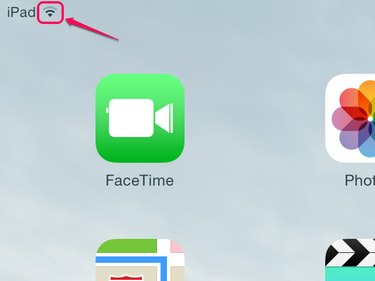
Credit imagine: Imagine prin amabilitatea Apple
Simbolurile din colțul din stânga sus al iPad-ului arată starea conectivității. Wifi conexiunile folosesc conul inversat cu linii negre și gri, indicând puterea semnalului Wi-Fi. Dacă un iPad se află în afara razei unei conexiuni cunoscute sau nu a fost încă configurat pentru locația curentă, nici o pictogramă apare.
Videoclipul zilei
Conectivitatea celulară este disponibilă pe unele iPad-uri, iar indicatorii pot fi mult mai variați, în funcție de nivelul de serviciu și de condițiile locale. Puterea semnalului este afișat cu bare de cățărat, deși dispozitivele iOS 7 folosesc cinci cercuri. Companii de transport și
niveluri de servicii, cum ar fi 3G, 4G sau LTE, sunt afișate în text. O listă completă de pictograme de stare se găsește în Ghidul utilizatorului iPad.Bluetooth și putere
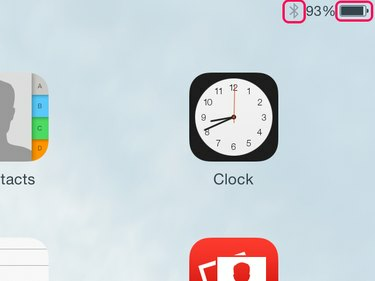
Credit imagine: Imagine prin amabilitatea Apple
Se afișează colțul din dreapta sus al ecranului de start Bluetooth starea conectivității și a iPad-ului starea bateriei. Sigla Bluetooth apare neagră când un dispozitiv este conectat și gri când este inactiv. Oprirea capacității Bluetooth din Setări închide și pictograma Bluetooth.
iPad-ul tău încărcare baterie este indicat atât cu o pictogramă a bateriei, cât și cu un afișaj procentual. Când este conectat la o sursă de alimentare, a simbol fulger indică, de asemenea, că bateria dvs. se reîncarcă.
Bacsis
Verificați simbolul fulger atunci când vă conectați iPad-ul la un port USB al computerului. Nu toate porturile au suficientă putere pentru a încărca dispozitivele iOS. iPad-ul afișează mesajul Nu se incarca în acest caz.
Poștă
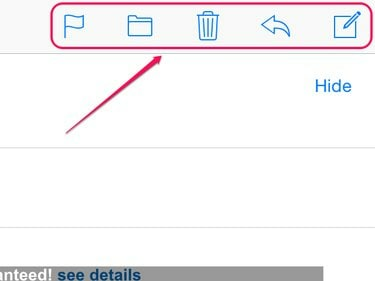
Credit imagine: Imagine prin amabilitatea Apple
Cinci pictograme din dreapta sus a aplicației de e-mail controlează modul în care creați și gestionați e-mailul. De la stânga la dreapta, aceste pictograme sunt:
-
Steag -- Atingerea acestei pictograme vă oferă patru opțiuni: Semnalați, Marcați ca necitit, Mutați în Junk și Notificați-mă. Atingerea oricăreia dintre pictograme realizează sau activează acea funcție.
- Fişier -- Această pictogramă vă permite să mutați e-mailul selectat curent în orice alt dosar. Atingeți pictograma fișierului, apoi atingeți folderul de destinație și e-mailul este mutat.
- Șterge -- Atingeți pictograma coș de gunoi pentru a șterge e-mailul curent.
- Sageata stanga -- Atingeți săgeata pentru a răspunde, redirecționa sau imprima e-mailul curent.
- Compune -- Atingând pictograma de scriere, se deschide un mesaj de e-mail gol.
Safari
Pictograme din partea stângă
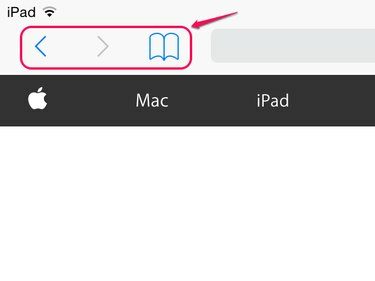
Credit imagine: Imagine prin amabilitatea Apple
În timp ce pictogramele înainte și înapoi sunt autoexplicative și partajate cu alte browsere, pictograma cărții accesează trei funcții prin intermediul celor trei file ale sale:
- Marcaje -- Atingând această filă, vă oferă în mod implicit Favorite, Istoric și Ghidul utilizatorului iPad și puteți configura dosare noi sau șterge folderele existente atingând Editați în partea de jos a afișajului.
- Ochelari -- Accesați lista de lectură atingând fila din mijloc. Paginile web sunt adăugate la lista de citire folosind o pictogramă din partea dreaptă a barei de pictograme Safari.
- Linkuri partajate -- Simbolul @ selectează linkurile partajate de persoanele de contact din rețelele sociale pentru acces rapid.
Pictograme din partea dreaptă
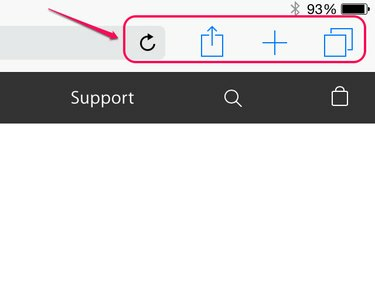
Credit imagine: Imagine prin amabilitatea Apple
Pictogramele din partea dreaptă a interfeței Safari oferă atât navigarea, cât și controlul operațiunii. Pictograma de reîmprospătare -- linia circulară cu o săgeată -- se află chiar în bara de navigare și reîncarcă pagina Web curentă. Celelalte trei pictograme sunt în partea dreaptă a barei de navigare. Aceste pictograme sunt:
-
Acțiune -- Atingerea casetei cu săgeata în sus vă permite să partajați pagina Web curentă în mai multe moduri. Puteți trimite linkul folosind AirDrop de la Apple dacă există alți utilizatori în apropiere și, într-o manieră similară, puteți trimite linkul prin iMessage, e-mail și conturi de social media configurate pe iPad. Alte opțiuni includ copierea linkului în clipboard, trimiterea paginii Web la o imprimantă, adăugarea linkului la lista de citire Safari și plasarea unei pictograme pe ecranul de pornire al iPad-ului.
- Deschide Tab -- Atingerea pictogramei care seamănă cu un semn plus deschide o nouă filă de browser.
- Vizualizare filă -- Pictograma dreptunghi suprapusă comută între vizualizarea unei singure file de browser și a tuturor filelor deschise pe o singură pagină pentru o navigare rapidă.
Bacsis
Odată ce știi ce face o pictogramă, este probabil ca aceasta să funcționeze într-un mod similar atunci când o întâlnești într-o altă aplicație. Unele pictograme, cum ar fi caseta Partajare, pot apărea în partea de jos a ecranului în alte aplicații, dar funcțiile rămân aceleași.




